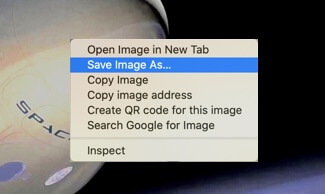Ein Bild von Paligo herunterladen
Sie können Bilder von Paligo zur Verwendung an anderen Stellen herunterladen. Diese Funktion ist besonders nützlich, wenn die ursprüngliche Bilddatei, die Sie in Paligo hochgeladen haben, nicht mehr zugänglich ist. Nehmen wir zum Beispiel an, Sie laden einen Screenshot in Paligo hoch. Später stellen Sie fest, dass er sensible Informationen enthält, doch Sie haben die Originaldatei verloren. Anstatt einen komplett neuen Screenshot zu machen, können Sie das Bild aus Paligo herunterladen, die sensiblen Informationen verdecken und es dann erneut hochladen.
So laden Sie ein Bild von Paligo herunter:
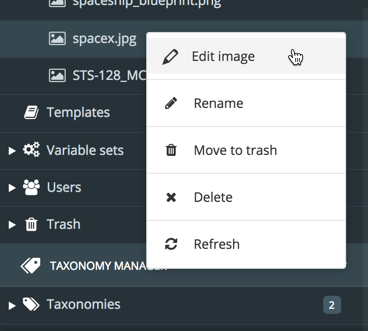
Wählen Sie im Dialogfeld Bilddetails den Link im Eintrag Dateiname.
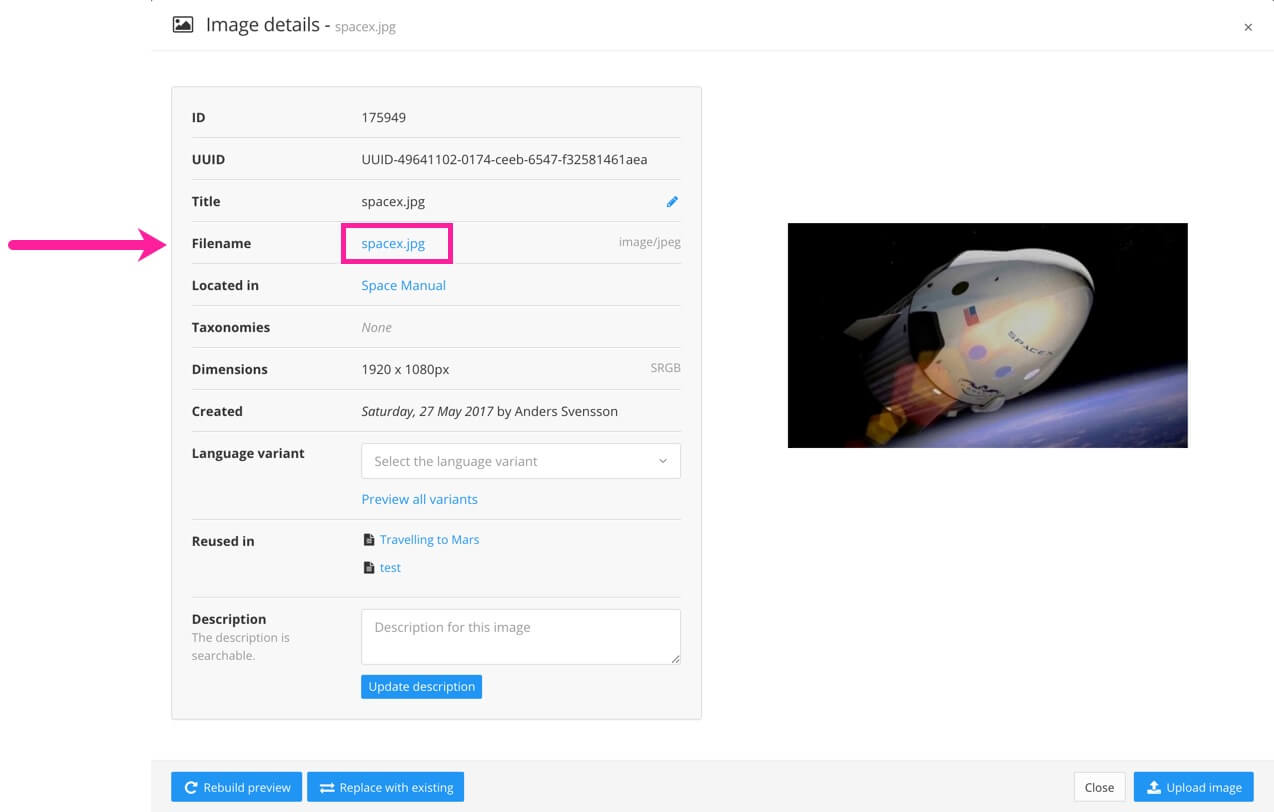
Der Browser zeigt das Bild in einer neuen Registerkarte in maximaler Größe an.
Klicken Sie mit der rechten Maustaste auf das Bild und speichern Sie es mithilfe der Browserfunktionen auf Ihrem Computer. Die Speichermöglichkeiten für das Bild können je nach verwendetem Browser variieren. Hier zeigen wir die Optionen in Google Chrome.